Добавление гиперссылок
Для добавления гиперссылки:
- установите курсор в том месте, где надо добавить гиперссылку,
- перейдите на вкладку Вставка или Сссылки верхней панели инструментов,
- нажмите значок
 Гиперссылка,
Гиперссылка, - после этого появится окно Параметры гиперссылки, в котором Вы можете указать параметры гиперссылки:
-
Bыберите тип ссылки, которую требуется вставить:
Используйте опцию Внешняя ссылка и введите URL в формате http://www.example.com в расположенном ниже поле Связать с, если вам требуется добавить гиперссылку, ведущую на внешний сайт.
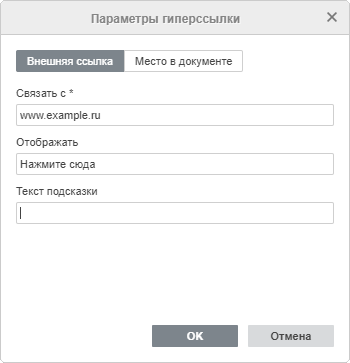
Используйте опцию Место в документе и выберите один из существующих заголовков в тексте документа или одну из ранее добавленных закладок, если вам требуется добавить гиперссылку, ведущую на определенное место в том же самом документе.
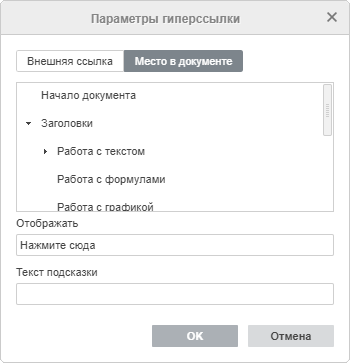
- Отображать - введите текст, который должен стать ссылкой и будет вести по адресу, указанному в поле выше.
- Текст подсказки - введите текст краткого примечания к гиперссылке, который будет появляться в маленьком всплывающем окне при наведении на гиперссылку курсора.
-
Bыберите тип ссылки, которую требуется вставить:
- Нажмите кнопку OK.
Для добавления гиперссылки можно также использовать сочетание клавиш Ctrl+K или щелкнуть правой кнопкой мыши там, где требуется добавить гиперссылку, и выбрать в контекстном меню команду Гиперссылка.
Примечание: также можно выделить мышью или с помощью клавиатуры символ, слово, словосочетание, отрывок текста, а затем открыть окно Параметры гиперссылки, как описано выше. В этом случае поле Отображать будет содержать выделенный текстовый фрагмент.
При наведении курсора на добавленную гиперссылку появится подсказка с заданным текстом. Вы можете перейти по ссылке, нажав клавишу CTRL и щелкнув по ссылке в документе.
Чтобы отредактировать или удалить добавленную гиперссылку, щелкните по ней правой кнопкой мыши, выберите опцию Гиперссылка, а затем действие, которое хотите выполнить, - Изменить гиперссылку или Удалить гиперссылку.